银狐库存管家销售出库图文教程
发布时间:2015-11-20 来源:查字典编辑
摘要:销售出库1)、进入应用桌面,如下图所示,点击【销售出库】图标2)、首先填写完出库相关的信息:出库类型,所在仓库,出库日期,客户名称,经办人,...
销售出库
1)、进入应用桌面,如下图所示,点击【销售出库】图标
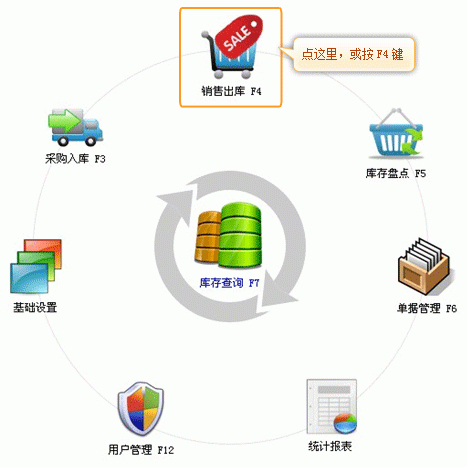 2)、首先填写完出库相关的信息:出库类型,所在仓库,出库日期,客户名称,经办人,备注等;接下来选择要出库的产品,如下图所示,只需要在表格的“产品名称”列中输入产品的关键字,系统就能够智能的下拉显示所匹配的产品,选中要插入的产品。
2)、首先填写完出库相关的信息:出库类型,所在仓库,出库日期,客户名称,经办人,备注等;接下来选择要出库的产品,如下图所示,只需要在表格的“产品名称”列中输入产品的关键字,系统就能够智能的下拉显示所匹配的产品,选中要插入的产品。
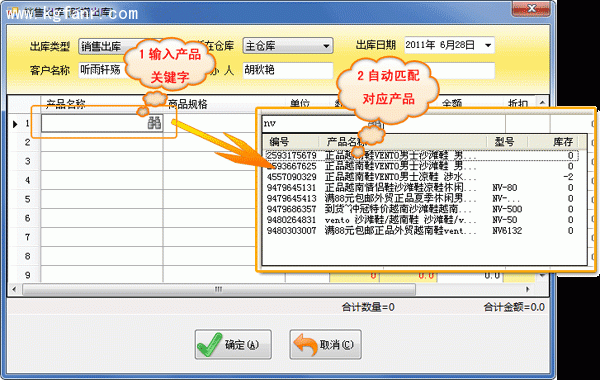 3)、输入商品各规格对应的数量,以及销售单价
3)、输入商品各规格对应的数量,以及销售单价
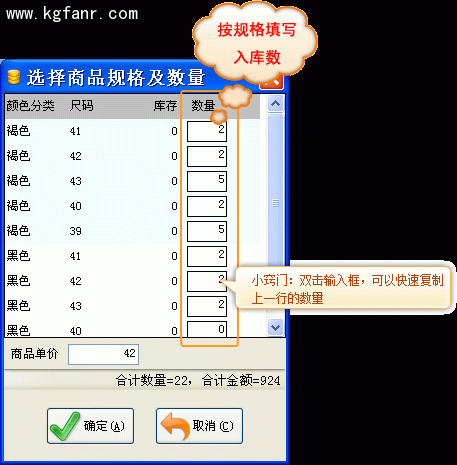 4)、同样的方法,继续添加完其他的出库产品,点击【确定】提交
4)、同样的方法,继续添加完其他的出库产品,点击【确定】提交
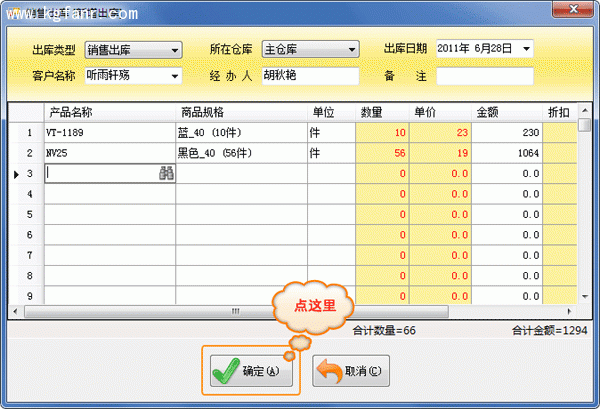 5)、自动审核与手工审核
5)、自动审核与手工审核
如果在【系统设置】中启用了自动审核(默认是启用),在添加入库单的同时,系统会自动审核该单据,同时修改相应产品的库存量,如下图提示:
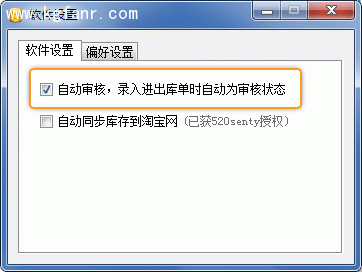
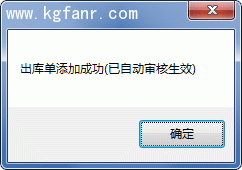 如果没有启用自动审核,会提示入库添加成功了,但需要人工审核才生效,如下图提示:
如果没有启用自动审核,会提示入库添加成功了,但需要人工审核才生效,如下图提示:
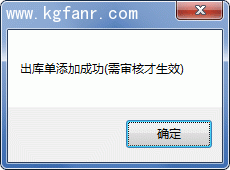 这时需要进入库存【单据管理】窗口中进行人工审核
这时需要进入库存【单据管理】窗口中进行人工审核


